CentOS 7.8에 MySQL 8.0.30을 설치해야하는 일이 생겨서 하는 김에 정리하였다.
설치가능한 MySQL 8.0 저장소 확인
CentOS 7.8의 기본 YUM 저장소에는 MySQL 8.0이 없다. 그러므로 MySQL 공식 홈페이지에서 제공하는 MySQL 8.0 설치파일을 통해 설치를 진행하며 아래의 주소에서 설치가능한 MySQL 정보를 확인할 수 있다.
MySQL 설치 파일 주소 : https://dev.mysql.com/downloads/repo/yum/
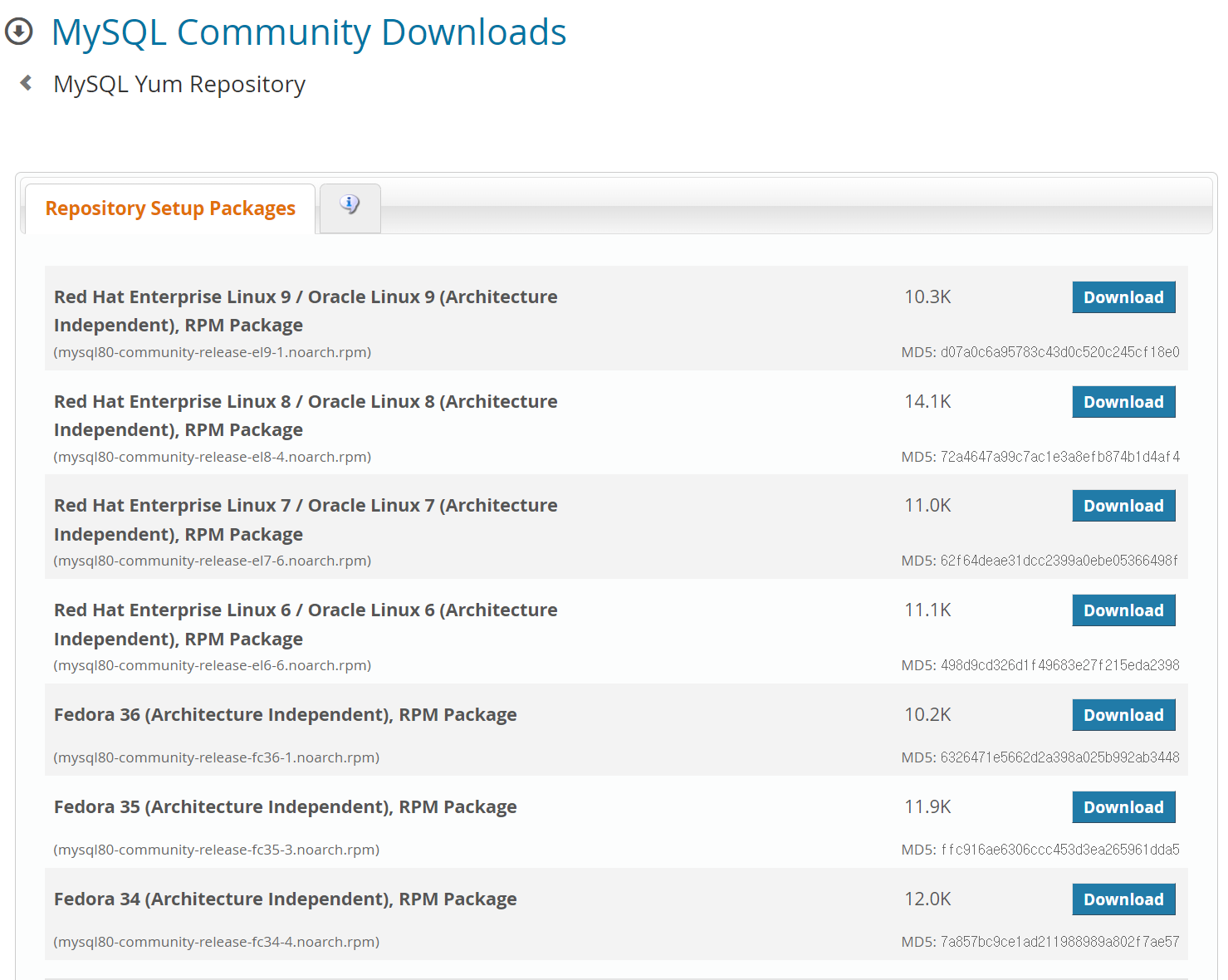
MySQL 8.0 저장소 설치
Red Hat Enterprise Linux 7에 설치가 가능하면 CentOS 7에도 설치가 가능하다. 위 목록에서 얻은 저장소 설치 파일 주소를 얻는다. 아래처럼 명령어를 작성하여 실행한다.
yum install https://dev.mysql.com/get/mysql80-community-release-el7-6.noarch.rpm
아래의 명령어를 입력하여 MySQL 8.0을 설치한다.
yum install mysql-server
만약에 아래처럼 오류가 발생하면 'gpgcheck' 옵션을 확인해봐야한다.
GPG key retrieval failed: [Errno 14] curl#37 - "Couldn’t open file /etc/pki/rpm-gpg/RPM-GPG-KEY-mysql-2022"
아래의 명령어를 입력하여 MySQL 저장소 정보를 수정한다.
vi /etc/yum.repos.d/mysql-community.repo
아래와 같은 화면이 나타나면 '[mysql80-community]' 항목의 'gpgcheck' 옵션을 'gpgcheck=0' 이렇게 수정한다.
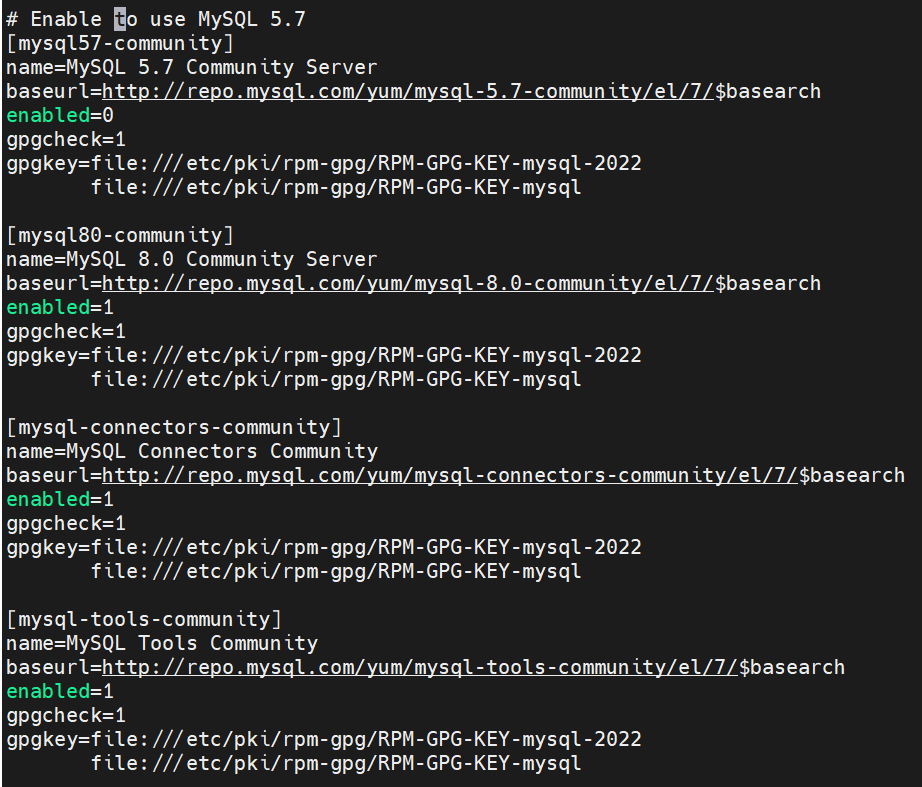
설치된 MySQL 버전 확인
아래의 명령어를 입력하여 설치한 MySQL 버전을 확인한다. MySQL 8.0.30이 설치된 것을 확인할 수 있다.
mysqld -V
MySQL 시작 및 자동 실행 등록
아래의 명령어를 입력하여 MySQL을 실행하고 부팅시 자동으로 MySQL이 실행되도록 설정한다.
systemctl start mysqld
systemctl enable mysqld
초기 비밀번호 확인
MySQL 8.0은 root 계정의 초기 비밀번호가 자동 설정된다. 아래의 명령어를 입력하여 비밀번호를 확인한다.
grep 'temporary password' /var/log/mysqld.log비밀번호 변경
초기 비밀번호로는 정상적인 MySQL 서비스를 이용할 수 없다. 그러므로 root 계정의 비밀번호를 변경해야 한다. 아래의 명령어를 입력하여 mysql 콘솔에 접속한다. 비밀번호를 입력할 때는 위에서 확인한 초기 비밀번호를 입력한다.
mysql -u root -p아래의 쿼리(Query)를 입력하여 root 계정의 비밀번호를 변경한다.
ALTER USER 'root'@'localhost' IDENTIFIED BY '비밀번호';
이제 root 계정으로 로그인할 수 있다. 아래는 HeidiSQL로 MySQL에 접속한 화면이다.

'DBMS(DataBase Management System) > MySQL' 카테고리의 다른 글
| [MySQL] 3306 포트를 사용 중인 프로그램을 종료하는 방법 (2) | 2023.01.10 |
|---|

댓글